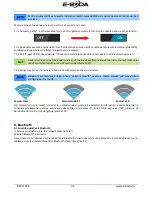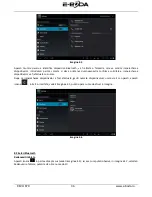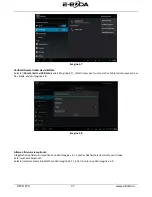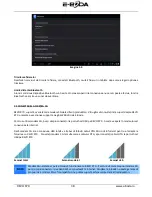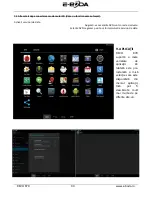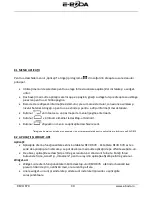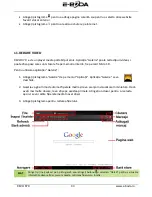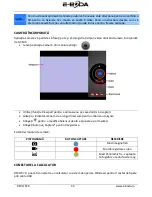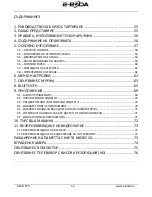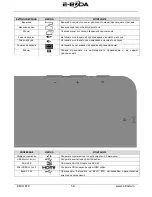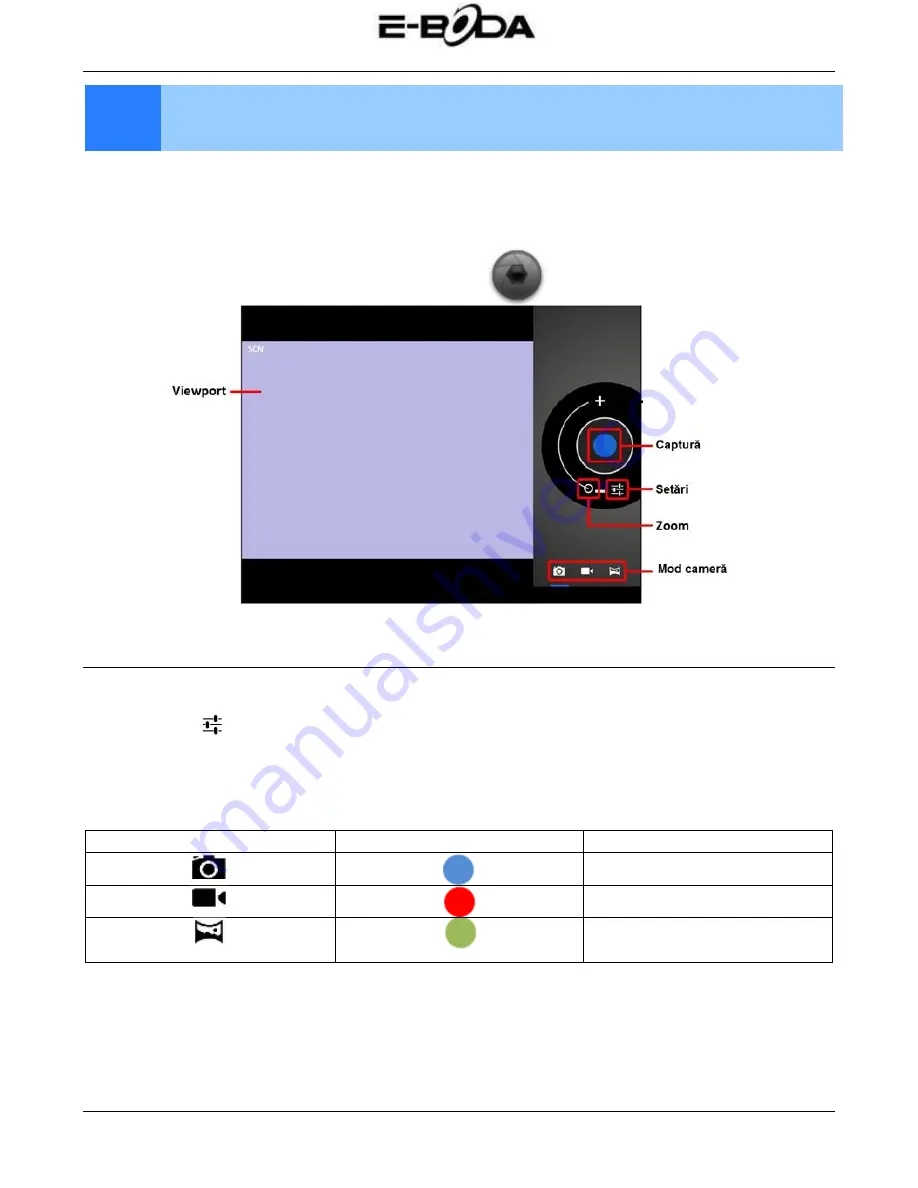
REVO R70
45
www.e-boda.ro
NOTĂ
Pentru alte aplicaţii descărcate este posibil să fie nevoie să le direcţionaţi către cardul Micro
SD pentru ca fişierele dvs. media să poată fi citite. Pentru instrucţiuni despre cum să
efectuaţi această funcţie consultaţi instrucţiunile incluse pentru fiecare aplicaţie.
CAMERĂ ÎNCORPORATĂ
Aplicaţia Cameră vă permite să faceţi poze şi să înregistraţi clipuri video utilizând camera încorporată
de 0,3 MP.
Lansaţi aplicaţia Cameră din meniul aplicaţii.
Utilizaţi funcţia Viewport pentru a alinia scena pe care doriţi să o captați.
Glisaţi cu indicatorul Zoom de-a lungul liniei sale pentru a mări sau micşora.
Atingeţi
pentru a modifica balansul de alb, expunerea şi alte setări.
Atingeţi butonul „Captare” pentru înregistrare.
Există trei moduri de cameră:
PICTOGRAMĂ
BUTON CAPTARE
DESCRIERE
Mod imagine fixă
Mod înregistrare video
Mod Panoramic fix - captează
fotografii cu cadru foarte larg
CONECTARE LA CALCULATOR
REVO R70 poate fi conectat la un calculator cu sistem de operare Windows pentru transfer de fişiere
prin cablu USB.
Summary of Contents for REVO R70
Page 1: ...E Boda Revo R70 User Manual Choose your language 1 English 2 Romanian 3 Bulgarian 4 Hungarian ...
Page 2: ...User Manual ...
Page 7: ...4 System settings On the desktop press menu button and select system settings ...
Page 10: ......
Page 20: ...How to make desktop icons Press the middle of the desktop ICONS the pop up displays ...
Page 22: ...REVO R70 22 www e boda ro ...
Page 48: ...REVO R70 48 www e boda ro ...
Page 51: ...REVO R70 51 www e boda ro ...
Page 78: ...REVO R70 78 www e boda ro ...
Page 81: ...REVO R70 81 www e boda ro ...
Page 107: ...REVO R70 107 www e boda ro ...